无线中继和桥接区别
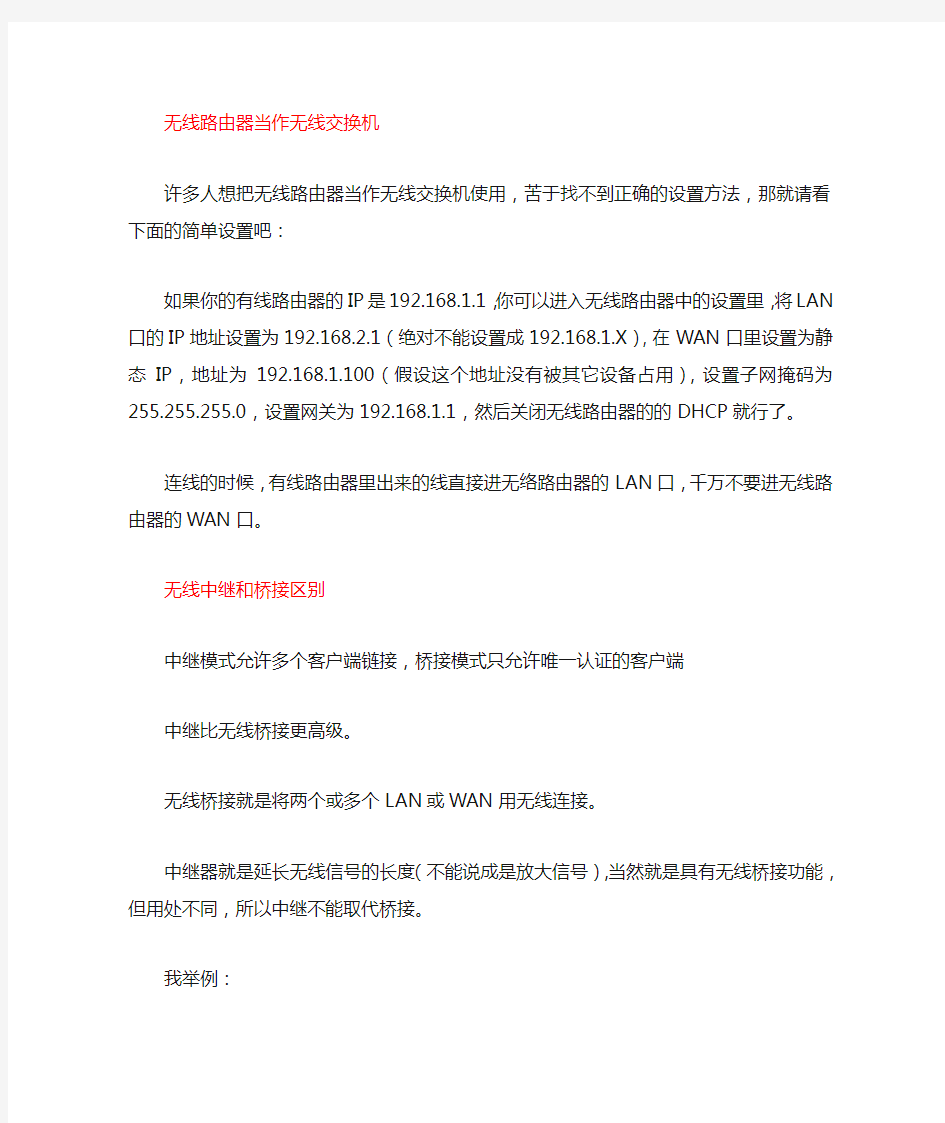

无线路由器当作无线交换机
许多人想把无线路由器当作无线交换机使用,苦于找不到正确的设置方法,那就请看下面的简单设置吧:
如果你的有线路由器的IP是192.168.1.1,你可以进入无线路由器中的设置里,将LAN口的IP地址设置为192.168.2.1(绝对不能设置成192.168.1.X),在WAN口里设置为静态IP,地址为192.168.1.100(假设这个地址没有被其它设备占用),设置子网掩码为255.255.255.0,设置网关为192.168.1.1,然后关闭无线路由器的的DHCP就行了。
连线的时候,有线路由器里出来的线直接进无络路由器的LAN口,千万不要进无线路由器的WAN口。
无线中继和桥接区别
中继模式允许多个客户端链接,桥接模式只允许唯一认证的客户端
中继比无线桥接更高级。
无线桥接就是将两个或多个LAN或WAN用无线连接。
中继器就是延长无线信号的长度(不能说成是放大信号),当然就是具有无线桥接功能,但用处不同,所以中继不能取代桥接。
我举例:
A----B----C,共三个站点,假如A与B可以无线桥接,B与C也可以无线桥接,但A与C因距离远不能无线桥接。
如果要求ABC都能无线连接,有什么办法?那我们就可以将ABC都用上中继功能(这也是其中一个办法),A与B中继后,B再中继C。
你应该明白了吧,另外,中继能与不带桥的无线路由器相连,桥接要设置绑定MAC和IP,而中继就不用,只要有无线路由器信号就能吸收(当然带WEP或WPA密码就需要填上)。\
无线中继
正常设置主无线路由,打开DHCP自动分配IP地址,然后进入次无线路由器打开WDS中继功能,扫描到主路由器SSID连接。然后将次无线路由器的IP 地址更改,与主无线路由器的不同,否则会造成IP冲突。这样次无线路由器DHCP 也要做对应的修改。
一个ip为192.168.1.1 另一个192.168.1.254
DHCP 192.168.1.10-100 另一个192.168.1.101-200
打开WDS中继功能进行连接
无线路由器与网速度的秘密!
一直以来,无线网络的速度问题都是用户在选用无线设备时关注的焦点。很多网友在使用无线网络时也提出了很多关于无线速度的问题,比如“我用的是XX品牌的无线路由器,无线速度怎么老维持在1Mbps的连接速度?我的ADSL都是1.5Mbps的,我用XXX品牌的无线路由器连接速度也没有这么慢过。”、“我的笔记本用的是Intel3945ABG无线网卡,怎么更新最新驱动后,无线连接速度有所提高,可是就是打不开网页?哪位知道这是怎么回事?”等等。这是怎么回事呢?
一、无线网络速度大揭密
无线网络在带给我们使用方便的同时,其信号传输的速度以及稳定性也成了很多用户关心的问题。比如很多用户在使用无线网络时发现,标注54Mbps或108Mbps的无线网络,有时其显示的传输速度只有11Mbps左右或更低,实际传输速率只在1-4Mbps左右或更低,这是怎么回事呢?
这需要从无线网络的标称速度和实际传输速度谈起。早期的IEEE802.11b 标准是IEEE802.11(速率最高只能达到2Mbps)标准的扩展,它可以支持最高11Mbps的数据速率,并向下自适应5.5/2/1Mbps的数据速率。其实际的工作速度在4-5Mbps左右,换算成MB/KB(1MB=8Mb)也就是传输速度在500KB-600KB/s 左右。
随后工作组又批准了802.11g标准,该草案与以前的802.11b标准相比有以下两个特点:其在2.4G频段使用OFDM调制技术,它可以支持最高54Mbps的数据速率,并向下自适应48/36/24/18/12/9/6M,及11/5.5/2/1Mbps的数据速率。其实际的最大工作速度在20Mbps左右,换算成MB(1MB=8Mb)传输速度在2.5MB/s 左右。
随后,各种非IEEE认定的802.11g+标准也被推出,其包含SuperG和Afterburner、SpeedBooster、Nitro等技术。其中最具代表性的就是SuperG,其在市场上使用较广,这得益于它采了通道结合(Channel Bonding)、实时数据压缩(Compression)、快速帧(FastFrames)、包突发(Packet Bursting)等技术,其能够达到108Mbps的最大链接速率,实际的数据传输率可以超过40Mbps。
而Broadcom的Afterburner技术只能够提供将近30Mbps的数据传输率,SMC 的Nitro技术只能够提供将近27Mbps的数据传输率。SuperG的实际的最大工作速度可达40Mbps左右,换算成MB(1MB=8Mb)也就是传输速度在5MB/s左右。各种802.11g+标准间相互不兼容,但都向下兼容802.11g/b。
240M MIMO无线路由器必需和240M MIMO无线网卡搭配使用才能物尽其用
而在802.11g/g+之后,还出现了MIMO(multiple input multipleoutput)产品,MIMO就是无线网络信号通过多重天线进行同步收发的技术,MIMO系统在发射端和接收端均采用多天线/阵列天线和多通道,这样可以提高传输率。采用MIMO技术的产品,可以完全兼容IEEE802.11a/b/g标准,并且能有效提高产品的信号范围,使其具有更高的数据传输率;同时能够确保在传输范围内信号的稳固无线连接,以及保持对网络上其他设备的兼容性,并对周围的网络没有任何影响。目前的MIMO主要有108Mbps和240Mbps两种产品,108M的MIMO产品其实际传输性能可达40-50Mbps,换算成MB(1MB=8Mb)也就是传输速度在5-6MB/s 左右。
240M的MIMO能够将无线网络设备理论上的最大数据传输率提高到每秒240Mbps,即801.11a和802.11g理论传输速率(54Mbps)的4.5倍,其实际传输性能可达90-120Mbps左右,换算成MB(1MB=8Mb)也就是传输速度在11-13MB/s左右。
除此而外,在无线发展过程中,新兴的802.11n产品也正走来,802.11n草案产品都能完全兼容IEEE802.11b/g产品。802.11n结合了多种技术,其中包括Spatial MultiplexingMIMO(空间多路复用多入多出)、20和40MHz信道和双频带(2.4GHz和5GHz)。其最高可达到570/600Mbps的速率,而目前推出的802.11n草案产品速度为270/300Mbps,其实际数据传输速率一般在70-90Mbps 左右,换算成MB(1MB=8Mb)也就是传输速度在8-11MB/s左右。
二、正面速度和兼容性问题
只要设置和使用得当,无线网络完全可以和有线网络一样满足家庭、办公、企业网络的需求。那又是什么原因造成无线网络速度下降呢?
首先,很多人认为BT下载是耗费无线网络带宽的杀手。我们认为,BT下载会对无线带宽分配有较大影响,但不是决定性因素。目前国内宽带的速度一般在512Kbps-2Mbps左右,虽然象FTTX+LAN这类宽带接入号称可提供10/100Mbps的
带宽,但这个带宽其实是有线网卡速度,而非其真实宽带带宽,本已是多用户使用情况下的其真实宽带带宽不会强于ADSL,而在正常情况下,就算是入门级的802.11g无线网络也能达到4-20Mbps左右的速度。
所以就算某台电脑全速BT下载,也不可能耗费掉正常情况下的无线网络的带宽,其只会占据完宽带连接的带宽,造成其他用户不能正常上网,而联网肯定一切正常。就算是宽带速度提升到8Mbps,正常情况下主流的802.11g无线网络也能轻松的满足多机共享上网的需求,更不用说象802.11g+、MIMO、802.11n 这类速度更快的无线网络了。并且就算是最低端的无线路由器,其在设计时其硬件性能也足以能满足家庭多台纯无线客户端接入的需求(不包含有线客户端的情况下),就算是有电脑在进行BT下载,其影响的也多是宽带速度,而对无线网络传输影响很小。
而究竟是什么造成一些用户在使用无线网络时,出现共享不正常、网页打不开等问题呢?这主要可从不同速率间设备的兼容性和适配性谈起。比如,某无线网络采用了同厂家同技术的802.11n草案的无线路由器和无线网卡,其理论最大速度可达300Mbps,实际数据传输速率可达70Mbps。按理说,这样的无线网络满足宽带接入需求是小菜一碟,会有啥原因造成其速度剧降,乃至造成连宽带接入都不能满足呢?
300Mbps的802.11n无线路由器和802.11b无线网卡搭配使用,其也只能以11Mbps传输
1、在这个网络中,接入一个采用802.11b无线网卡或将无线网速设置为11Mbps及更低的笔记本电脑,整个802.11n无线网络为了保持向下兼容性,便会自适应的将整个无线网络的网速降为802.11b的11Mbps乃至更低。所以,虽然你所在的无线网络中绝大部分的无线设备都是高档次的802.11n或MIMO产品,但只要有一台电脑采用了低度设备或设置为低速速度,整个无线网络也只能以低速运行,造成无线网络的整体表现不佳。
所以,用户在选用无线设备时,要想发挥出无线设备的最佳性能,必需保证所选用的设备全都支持该最大速率。而且所选产品必需是同技术同厂家芯片组的
产品,最好选用同厂家的配套无线路由器和无线网卡使用。
2、必需保证所有的无线设备都在最佳有效传输距离内。众所周知,无线网络的传输距离不是无限的,虽然很多无线路由器宣称的传输距离可以达到100-300米,部分产品更是宣称能达到800米,但这种距离在多数无线网络中并不具备条件实用性。
如果恰逢一个多机组成的无线网络中的无线客户端距离中心无线路由器较远或阻碍太多(比如某台客户端正好在钢筋混凝土墙后面,这个方向的信号几乎没有穿透的可能,能穿透的话信号也是非常的弱,速率也非常低)速度不佳的话(如只能以1或2Mbps的最低速率保持连接),整个无线网络也只能自适应为这个最低速度,这就不难理解有的无线网络速度甚至不能满足宽带连接需求了。
所以,在多机无线网络中一旦发现这种连接速率不高的设备,应及时调整和位移,在进行无线布设时应尽可能的把握好无线路由器与无线课户端之间的距离,最好能够通视。尽量避免它们之间有多堵墙壁或钢筋混凝土墙阻挡,并可考虑增加无线路由器以更好的满足无线覆盖与传输需求。
3、无线信号易被干扰,这点也需警惕。无线电发射塔、电焊机、电车、高压电力变压器、微波炉、冰箱、蓝牙设备、无绳电话等设备,乃至不佳的天气都是无线网络信号稳定传输的杀手。所以,最好在使用中避开这些设备,并优选不易受干扰的1、6、11/13信道,避免无线信号串扰,以免无线共享连接正常使用中频出断线等不正常现象。
图解TP-link无线路由器WDS设置
什么是WDS?
WDS(Wireless Distribution System),无线分布式系统。WDS功能可以把有线网络的数据,通过无线网络当中继架构来传输,藉此可将数据传送到另外一个无线网络环境,或者是另外一个有线网络。因为通过无线网络形成虚拟的线路,所以通常被称为无线桥接功能。最简单地说:就是WDS可以让无线设备之间通过无线进行桥接(中继),同时具备覆盖的功能。
WDS功能应用举例
在无线网络成为家庭和中小企业组建网络的首选解决方案的同时,由于房屋基本都是钢筋混凝土结构,并且格局复杂多样,环境对无线信号的衰减严重。所以使用一个无线AP进行无线网络覆盖时,会存在信号差,数据传输速率达不到用户需求,甚至存在信号盲点的问题。为了增加无线网络的覆盖范围,增加远距离无线传输速率,使较远处能够方便快捷地使用无线来上网冲浪,这样就需要用到我们无线路由器的桥接或WDS功能。
上图所示为一小型企业无线网络,A、B、C三个部门如果只使用1个无线路由器(本文以TL-WR841N V5为例),可能会出现一些计算机搜到信号很弱或者搜索不到信号,导致无法连接无线网络。解决方法是:A、B、C三个部门各自连接一台无线路由器,三个无线路由器通过WDS连接就可以实现整个区域的完美覆盖、消除盲点。
配置思想:无线路由器B作为中心无线路由器,无线路由器A、C与无线路由器B建立WDS连接。
步骤如下:
注:本文所介绍的产品设置方法适用于TL-WR841N v5、TL-WR741N、TL-WR742N。
一、中心无线路由器B设置
登陆无线路由器B管理界面,在无线设置-基本设置中设置“SSID号”、“信道”,如图:
在无线设置-无线安全设置中设置无线信号加密信息
记录无线路由器B设置后的SSID、信道和加密设置信息,在后续无线路由器A、C的配置中需要应用。
二、无线路由器A设置。
1.修改LAN口IP地址。在网络参数-LAN口设置中,修改IP地址和B路由器不同(防止IP地址冲突),如19
2.168.1.2,保存,路由器会自动重启。
2.启用WDS功能。重启完毕后,用更改后的LAN口IP地址重新登陆无线路由器A,在无线设置-基本设置中勾选“开启WDS”。
3.WDS设置。点击“扫描”,搜索周围无线信号。
在扫描到的信号列表中选择B路由器SSID号,如下图中TP-LINK_841_B,点击“连接”。
将信道设置成与B路由器信道相同。
设置加密信息和B路由器相同,保存。
4.关闭DHCP服务器。在DHCP服务器中,选择“不启用”,保存,重启路由器。
无线路由器A配置完成。此时无线路由器A与无线路由器B已成功建立WDS。
三、无线路由器C设置。步骤与无线路由器A的配置相同,需要注意的是修改LAN口IP地址时,确认修改后的IP地址与网络中已有设备或计算机不能冲突。
